ٹاسک شیڈیولر ایپلیکیشن کا استعمال کاموں کو بنانے، چلانے اور ان کا نظم کرنے کے لیے کیا جاتا ہے۔ یہ پروگراموں، فائلوں، یا اسکرپٹس کو شروع کرنے جیسے کاموں کو شیڈول کرتا ہے۔ ان کاموں کو پھر ایک خاص وقت پر شروع کرنے کے لئے مقرر کیا جاتا ہے. مزید برآں، پاور شیل اور کمانڈ پرامپٹ بھی اس کی فعالیت کی نقل کر سکتے ہیں۔ مائیکروسافٹ نے پاور شیل اور کمانڈ پرامپٹ دونوں کو وہ کام انجام دینے کے لیے بااختیار بنایا ہے جو ایک عام GUI پر مبنی صارف نہیں کر سکتا۔
ٹاسک شیڈیولر کی سب سے اہم خصوصیت طے شدہ کاموں کو درآمد اور برآمد کرنے کی صلاحیت ہے۔ جب طے شدہ کاموں کو ایک کمپیوٹر سے دوسرے کمپیوٹر میں منتقل کرنے کی بات آتی ہے تو ٹاسک فیچر کو امپورٹ اور ایکسپورٹ کرنا بہت مفید ہے۔ برآمد شدہ یا درآمد شدہ کاموں کا فائدہ یہ ہے کہ وہ متعدد کمپیوٹرز پر استعمال ہوسکتے ہیں۔
اگر آپ کی ٹاسک شیڈیولر ایپلیکیشن کام نہیں کر رہی ہے یا آپ اسے استعمال کرنے سے قاصر ہیں تو، پاور شیل کو طے شدہ کاموں کو درآمد اور برآمد کرنے کے لیے استعمال کیا جا سکتا ہے۔
فوری خاکہ:
پاور شیل کا استعمال کرتے ہوئے طے شدہ کاموں کو کیسے درآمد اور برآمد کریں۔
بونس ٹپ: کمانڈ پرامپٹ (سی ایم ڈی) کا استعمال کرتے ہوئے طے شدہ کاموں کو درآمد اور برآمد کرنے کا طریقہ
نتیجہ
پاور شیل کا استعمال کرتے ہوئے طے شدہ کاموں کو کیسے درآمد اور برآمد کیا جائے؟
جیسا کہ پہلے بات کی گئی ہے، Windows میں کاموں کو Task Scheduler، PowerShell، اور Command Prompt کے ذریعے درآمد اور برآمد کیا جا سکتا ہے۔ لیکن، اس مضمون میں، ہم پاور شیل کا استعمال کرتے ہوئے کاموں کو درآمد اور برآمد کرنے پر توجہ مرکوز کریں گے۔ وہ کام جو درآمد یا برآمد کیے جاتے ہیں وہ XML (ایکسٹینسیبل مارک اپ لینگویج) فائل ایکسٹینشن کے ساتھ محفوظ کیے جاتے ہیں۔
پاور شیل کا استعمال کرتے ہوئے طے شدہ کام درآمد کریں۔
طے شدہ کاموں کو درآمد کرنے کا مطلب ہے، ٹاسک شیڈیولر پروگرام کے اندر طے شدہ کاموں کو انجیکشن لگانا جو پہلے ہی XML فائل کی شکل میں برآمد کیے گئے تھے۔ ٹاسک شیڈیولر ایپلیکیشن کے ساتھ ساتھ، پاور شیل کو طے شدہ کاموں کو درآمد کرنے کے لیے بھی استعمال کیا جا سکتا ہے۔ طے شدہ کاموں کو درآمد کرنا ایک ترجیحی کام ہے جس کے لیے منتظم کی اجازت درکار ہوتی ہے۔ PowerShell کا استعمال کرتے ہوئے طے شدہ کاموں کو درآمد کرنے کے لیے نیچے دی گئی ہدایات کو چیک کریں۔
نحو
پاور شیل کا استعمال کرتے ہوئے طے شدہ کاموں کو درآمد کرنے کے لیے یہ نحو ہے:
رجسٹر-شیڈولڈ ٹاسک -xml ( مواد حاصل کریں۔ 'درآمد کرنے کے لیے کام کا راستہ' | آؤٹ سٹرنگ ) -ٹاسک کا نام 'ٹاسک کا نام' -ٹاسک پاتھ 'Task-path-Task Scheduler' -صارف کمپیوٹر صارف کا نام - فورس
مندرجہ بالا کوڈ کے مطابق:
-
- سب سے پہلے، آئیے کا استعمال کرتے ہوئے ایک طے شدہ کام کو رجسٹر کریں۔ رجسٹر-شیڈولڈ ٹاسک
- پھر، استعمال کریں -xml پیرامیٹر اور تفویض کریں۔ مواد حاصل کریں۔ طے شدہ ٹاسک XML فائل حاصل کرنے اور اسے پائپ کرنے کے لئے کمانڈ کریں۔ آؤٹ سٹرنگ اسے تاروں میں تبدیل کرنے کا حکم۔
- اس کے بعد، استعمال کریں -ٹاسک کا نام طے شدہ کام کا نام تفویض کرنے کے لیے پیرامیٹر۔
- کا استعمال کرتے ہیں -ٹاسک پاتھ کام کا راستہ بتانے کے لیے۔
- کا استعمال کرتے ہیں -صارف صارف کے کمپیوٹر کا نام تفویض کرنے کے لیے پیرامیٹر جس سے کام درآمد کیا جائے گا۔
- آخر میں، استعمال کریں - فورس درآمد کو اوور رائٹ کرنے کے لیے پیرامیٹر اگر اس نام کے ساتھ کوئی پہلے سے موجود ہے۔
نوٹ : بدل دیں ٹاسک پاتھ ٹو امپورٹ کیا جائے۔ 'اصل کام کے راستے کے ساتھ،' کام کا نام 'اصل کام کے نام کے ساتھ،' Task-path-TaskScheduler اصلی ٹاسک شیڈیولر کے راستے کے ساتھ، اور آخر میں، اپنا صارف نام شامل کریں۔ -صارف پیرامیٹر
مرحلہ نمبر 1 : اسٹارٹ مینو کو کھولنے کے لیے ونڈوز کے بٹن کو دبائیں:
مرحلہ 2 : تلاش کریں۔ پاور شیل اور کلک کریں انتظامیہ کے طورپر چلانا :
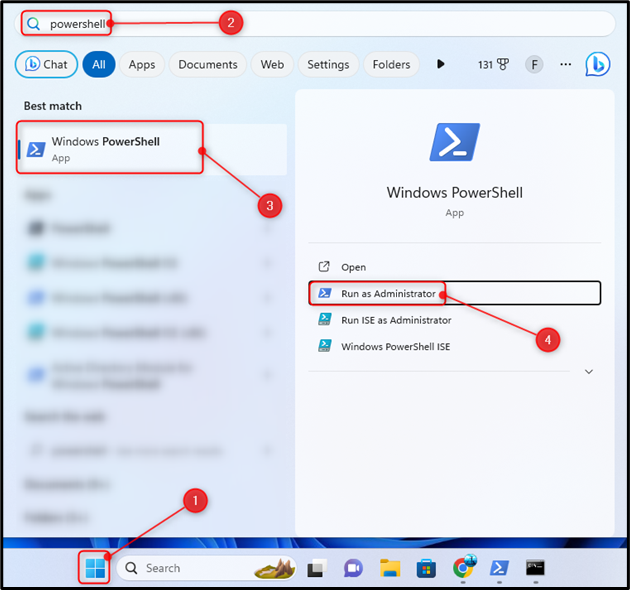
مرحلہ 3 : دی گئی کمانڈ کو ٹائپ کریں اور دبائیں۔ داخل کریں۔ طے شدہ کاموں کو درآمد کرنے کے لیے:
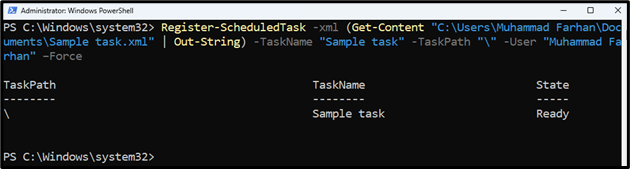
پاور شیل کا استعمال کرتے ہوئے طے شدہ کام برآمد کریں۔
کسی کام کو ایکسپورٹ کرنے کا مطلب ہے کہ پہلے سے طے شدہ کاموں کو XML فائل میں ایکسپورٹ کیا جا سکتا ہے۔ یہ طے شدہ کام PowerShell کے استعمال سے بھی برآمد کیے جا سکتے ہیں۔ اس مقصد کے لیے مائیکروسافٹ کے پاس ایک وقف کمانڈ ہے۔ ایکسپورٹ شیڈیولڈ ٹاسک . PowerShell کا استعمال کرتے ہوئے طے شدہ کاموں کو برآمد کرنے کے لیے نیچے بیان کردہ مراحل کو چیک کریں۔
نحو
پاور شیل کا استعمال کرتے ہوئے ٹاسک کو ایکسپورٹ کرنے کا نحو یہ ہے:
ایکسپورٹ شیڈیولڈ ٹاسک -ٹاسک کا نام 'ٹاسک کا نام' -ٹاسک پاتھ 'ٹاسک-پاتھ-کہاں-یہ- واقع ہے-' | آؤٹ فائل 'راستہ-جہاں-کام-برآمد کیا جائے گا'
مندرجہ بالا کوڈ کے مطابق:
-
- سب سے پہلے، استعمال کریں ایکسپورٹ شیڈیولڈ ٹاسک طے شدہ کام کے برآمدی عمل کو شروع کرنے کا حکم۔
- پھر، استعمال کریں -ٹاسک کا نام پیرامیٹر اور کام کا نام تفویض کریں اور استعمال کریں۔ -ٹاسک پاتھ طے شدہ کام کا راستہ تفویض کرنے کے لیے پیرامیٹر۔
- اس کے بعد پائپ یا اس معلومات کو کسی دوسرے راستے پر ایکسپورٹ کریں۔ آؤٹ فائل
نوٹ : بدل دیں کام کا نام 'اصل کام کے نام کے ساتھ،' ٹاسک-پاتھ-جہاں-یہ-ہے- واقع ہے۔ 'کام کے حقیقی مقام کے ساتھ، اور' راستہ-جہاں-کام-برآمد کیا جائے گا۔ ' ھدف شدہ فائل پاتھ کے ساتھ جہاں طے شدہ کام برآمد کیے جائیں گے۔
مرحلہ نمبر 1 : دبائیں ونڈوز + ایکس کھولنے کے لئے فوری رسائی کا مینو ، اور منتخب کریں۔ ونڈوز پاور شیل (ایڈمن) یا ٹرمینل (ایڈمن) :

مرحلہ 2 : طے شدہ کاموں کو برآمد کرنے کے لیے کنسول میں درج ذیل کوڈ پر عمل کریں:

بونس ٹپ: کمانڈ پرامپٹ (سی ایم ڈی) کا استعمال کرتے ہوئے طے شدہ کاموں کو کیسے درآمد اور برآمد کریں؟
پاور شیل کی طرح، کمانڈ پرامپٹ بھی مخصوص کمانڈز کی مدد سے طے شدہ کاموں کو درآمد اور برآمد کر سکتا ہے۔ کاموں کی درآمد اور برآمد کے لیے کمانڈ پرامپٹ کی اپنی مخصوص کمانڈز ہیں۔
کمانڈ پرامپٹ (CMD) کا استعمال کرتے ہوئے طے شدہ کام درآمد کریں
ایک XML فائل سے کمپیوٹر پر طے شدہ کام درآمد کرنا کمانڈ پرامپٹ کا استعمال کرکے کیا جا سکتا ہے۔
نحو
سی ایم ڈی کا استعمال کرتے ہوئے طے شدہ کاموں کو درآمد کرنے کا نحو یہ ہے:
schtasks / بنانا / xml 'Task-Path.xml' / tn 'ٹاسک کا نام' / آر یو 'کمپیوٹر صارف نام'
مندرجہ بالا کوڈ کے مطابق:
-
- سب سے پہلے، استعمال کریں SCHTASKS / تخلیق / ایکس ایم ایل نیا ایکس ایم ایل ٹاسک بنانے کے لیے کمانڈ۔
- پھر XML فائل کا راستہ بتائیں۔
- اس کے بعد استعمال کریں۔ /tn کام کا نام تفویض کرنے کے لیے۔
- آخر میں، استعمال کریں /ru کمپیوٹر کا صارف نام تفویض کرنے کے لیے۔
یاد رکھیں : بدل دیں ' Task-Path.xml 'اصل کام کے ساتھ،' کام کا نام 'اصل کام کے نام کے ساتھ، اور' کمپیوٹر صارف نام آپ کے کمپیوٹر کے صارف نام کے ساتھ۔
مرحلہ نمبر 1 : دبائیں ونڈوز + آر شروع کرنے کے لئے رن درخواست
مرحلہ 2 : قسم سی ایم ڈی اور دبائیں Ctrl + Shift + Enter پاور شیل کو بطور ایڈمنسٹریٹر کھولنے کے لیے:
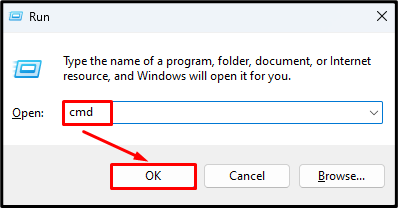
مرحلہ 3 : طے شدہ کاموں کو درآمد کرنے کے لیے کنسول میں مذکورہ کمانڈ ٹائپ کریں:
مندرجہ بالا کمانڈ پر عمل کرنے سے صارف کا پاس ورڈ پوچھا جائے گا، لہذا جب آپریشن مکمل کرنے کے لیے کہا جائے تو پاس ورڈ درج کریں:
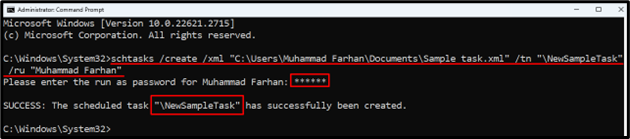
کمانڈ پرامپٹ (سی ایم ڈی) کا استعمال کرتے ہوئے طے شدہ کام برآمد کریں
طے شدہ کاموں کو درآمد کرنے کے ساتھ ساتھ کمانڈ پرامپٹ کا استعمال کرتے ہوئے XML فائل میں برآمد کیا جا سکتا ہے۔ سی ایم ڈی کا استعمال کرتے ہوئے طے شدہ کاموں کو برآمد کرنے کے لیے، ذکر کردہ مراحل کو چیک کریں۔
نحو
پاور شیل کا استعمال کرتے ہوئے طے شدہ کاموں کو برآمد کرنے کے لیے یہ نحو ہے:
schtasks / استفسار / xml / tn 'شیڈولڈ ٹاسک کا نام' > 'TASK-EXPORT-NAME.xml'
مندرجہ بالا کوڈ کے مطابق:
-
- سب سے پہلے، استعمال کریں schtasks/query/xml XML فارمیٹ میں ایک یا زیادہ طے شدہ کاموں کو ظاہر کرنے کا حکم۔
- پھر، استعمال کریں /tn کام کا نام بتانے کے لیے کمانڈ۔
- اس کے بعد، استعمال کریں > (اس سے بڑا) نشان زد کریں اور ہدف شدہ فائل پاتھ تفویض کریں جہاں طے شدہ کام برآمد کیا جائے گا۔
یاد رکھیں : بدل دیں شیڈول کردہ ٹاسک کا نام 'شیڈول کردہ کام کے نام کے ساتھ، اور' TASK-EXPORT-NAME.xml ' ھدف شدہ فائل پاتھ کے ساتھ جہاں آپ طے شدہ کام کو برآمد کرنا چاہتے ہیں۔
مرحلہ نمبر 1 : سی ایم ڈی کو بطور ایڈمنسٹریٹر کھولیں:
مرحلہ 2 : پاور شیل کنسول میں دیئے گئے کوڈ پر عمل کریں:
schtasks / استفسار / xml / tn ' \N ewSampleTask' > 'C:\Users\Muhammad Farhan\documents\Sample task.xml'

نتیجہ
PowerShell کا استعمال کرتے ہوئے طے شدہ کاموں کو درآمد کرنے کے لیے، پہلے، دبائیں۔ ونڈوز + ایکس کوئیک اسٹارٹ مینو کھولنے کے لیے اور ونڈوز پاور شیل (ایڈمن) کو منتخب کریں۔ قسم Register-ScheduledTask -xml (Get-content “Task-path-to-be-be-Imported” | Out-String) -TaskName “Task-name” -TaskPath “Task-path-TaskScheduler”-User Computer-User-name -Force کمانڈ. اس کمانڈ پر عمل کرنے سے پہلے ان پیرامیٹرز کو 'Task-path-to-be-Imported'، 'Task-name'، اور 'Task-path-TaskScheduler' کو اپ ڈیٹ کرنا یقینی بنائیں۔ پاور شیل کا استعمال کرتے ہوئے طے شدہ کاموں کو برآمد کرنے کے لیے، اس پر عمل کریں۔ Export-ScheduledTask -TaskName 'Task-name' -TaskPath 'Task-path-Where-It-Located' | آؤٹ فائل 'راہ-جہاں-ٹاسک-برآمد کیا جائے گا' کمانڈ. اس کمانڈ پر عمل کرنے سے پہلے 'Task-Name'، 'Task-path-Where-it-Located'، اور 'Path-Where-Task-Will-be-Exported' پیرامیٹر ویلیوز کو اپ ڈیٹ کرنا یقینی بنائیں۔ مزید برآں، کمانڈ پرامپٹ کا استعمال کرتے ہوئے نظام الاوقات درآمد اور برآمد کرنے کا طریقہ۔